Link ülesandele.
Seekordseks ülesandeks oli tutvuda erinevate veeb 2.0 sisuhaldusvahenditega ning anda ülevaade oma kasutuskogemustest.
Lugemismaterjali põhjal sain teadmise, et Veeb 2.0 rakendused saab jagada kolme erineva tüübi järgi:
1. Interaktiivse meediasisu loomise vahendid;
2. Sisuhaldusvahendid;
3. Õppematerjalide koostamiseks mõeldud keskkonnad.
Interaktiivse meediasisu loomise vahenditest olen kasutanud YouTube`i võimalusi (minu konto alt peaks leidma isegi mõned videod) ning selle teema raames tutvusin ka lähemalt SlideShare keskkonnaga. SlideShare`ga esitatud esitlusi olen näinud mitme aine raames ning ka varasemalt erinevates keskkondades ning varem arvasin ekslikult, et esitlused on loodudki selle vahendiga. Lähemal uurimisel mõistsin, et eelnevalt peab olema siiski tehtud PowerPoint`i laadne esitlus, mille saab SlideShare lehel üles laadida ning seejärel seda kohandada oma vajadustest lähtuvalt. Koostasin ka ise ühe PowerPointi ning laadisin selle antud keskkonda üles. Seejärel oli soov lisada ka paar YouTube videot oma esitluse juurde ning seda oli üllatavalt lihtne teha. Video lisamiseks oli vaja vaid selle URL koodi ning määrata ära pärast millist slaidi video peaks nähtav olema. Seega oli võimalik ükskõik milliste slaidide vahele lisada väga lihtsal viisil erinevaid videosid. Kõik läks lihtsalt – konto loomine SlideShare`is, esitluse üleslaadimine, videode lisamine. Selles keskkonnas oli nüüd esitlus olemas. Olin ühe etapi läbinud.
Aga mis edasi? Kuidas laadida oma esitlus näiteks siia selle postituse juurde.
Kuna erinevate katsetuste käigus ei leidnud ühtegi loogilist lahendust, siis võtsin appi sõber Google ning selle abil leidsin WordPress support alt ka lahenduse oma probleemile.
SlideShare kuvab esitluse juures ka sellise asja nagu “WordPress shortcode”, mis tuleb lisada postitusse ning oma postitus avaldada. Avaldatud postituses on juba esitlus olemas, kuid redigeerimise vaates kuvab esialgu ainult lühikoodi.
Minu loodud esitlus kasutades SlideShare võimalusi:
Hiljuti ühel konverentsil osaledes nägin, et mitmetes ettekannetes kasutati mulle uudset vahendit, mille nimeks on POWTOON. Sellega loodi väga kaasahaaravaid ettekandeid ning teema kokkuvõtteid. PowToon`i on kirjeldatud kui PowerPointi ja Prezi alternatiivi ning mõningal juhul ka nende asendajat, sest selle abil on võimalik luua animeeritud videosid ja esitlusi. Minu pilgu see igatahes püüdis, kuid hetkel ei ole olnud aega väga põhjalikult katsetada selle võimalusi, kuid natuke ikka. Küll on aga selles videos on toodud välja PowTooni võlud teiste sarnaste vahendite ees. PowToon`i premium kasutajal (tasulisel kasutajakontol) on väga palju erinevaid vahendeid väga põneva esitluse loomiseks ning ka esitluse/animatsiooni jagamiseks on palju rohkem võimalusi kui tavakasutajal. Tavakasutajal või siis tasuta versiooni kasutajal on võimalusi üpris vähe, näiteks ei saa loodut oma arvutisse alla laadida samas aga saab oma n-ö teose laadida üles Youtube`i või jagada läbi facebooki või gmaili.
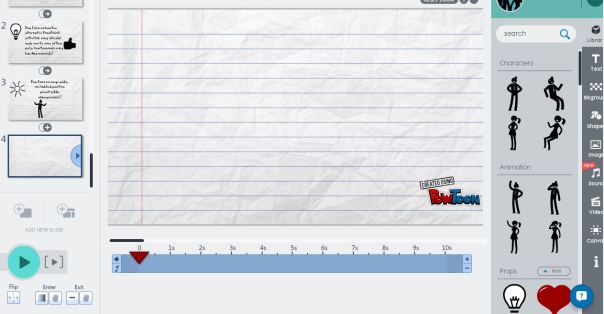
Nii palju kui ma tavakasutaja rolli olen proovinud, siis seal on päris mitmeid võimalusi.
Vasakul pool ääres on näha slaidid ning nende vahel võimalus määrata slaidide üleminekuid, erinevaid effekte pole palju, kuid täiesti piisavalt.
Keskel on n-ö lõuend, millel slaidi disainitakse.
Paremal pool ääres on erinevad valikud slaidide disainimiseks – tekst, taust, kujundid, tegelaskujud, animeeritud tegelaskujud, pildi, heli ja video lisamise võimalus. Videot saab lisada vaid slideshow mode puhul. Movie mode puhul, kus on juba animeeritud elemendid, embed video kasutada ei saa. Kõige all on ajatelg, millel saab igale lisatud elemendile määrata selle ilmumise koha ja aja ning slaidi kogukestvuse.
Proovisinp>
Sisuhaldusvahenditest olen ma eelnevalt kokku puutunud bloggeri ja wordpressiga. Bloggerit kasutasin kunagi isikliku blogi pidamiseks, mis ei olnud kaugeltki seotud õpingute, töö vms. WordPressi hakkasin kasutama seoses õpingutega ning kui võrrelda nende kahe keskkonna ülesehitust ja kasutusmugavust, siis alguses tundus blogger tunduvalt kergemini kasutatav. Tänasel päeval ma ilmselt bloggerit wordpressile ei eelistaks, sest olen avastanud kasutamise käigus järjest uusi võimalusi. Olen märganud mitmete kasutajate ajaveebides kategooriate süsteemi ajaveebi päises ning lähiajal püüan ka ise ära õppida, kuidas seda luua. Ma ei oska kasutada paljusid wordpressi võimalusi, kuid see, et need võimalused on olemas, muudab selle edasise kasutamise veelgi huvipakkuvamaks.
Õppematerjalide koostamiseks mõeldud keskkondadega puudub mul kokkupuude, sest mul ei ole kunagi olnud vajadust õppematerjale sellisel kujul luua. Huvitegevuse juures olen juhendeid jms ikka loonud, kuid selleks kasutan käepärast kontoritarkvara. Õppematerjalis oli neist välja toodud Õpiveeb, Open Author, Oppia, mis kõik on mulle väga võõrad.
Postitust ja lugemismaterjali kokku võttes avastasin enda jaoks mitmeid huvitavaid vahendeid, mida edasises töös ja ka isiklikus elus kasutada. Kindlasti katsetan PowToon võimalusi ning proovin sellega luua ka esitluse, mida saaksin oma kursusekaaslaste ja teiste huvilistega jagada (ehk isegi juba järgmisel kohtumisel). Huvipakkuvaks võimaluseks pean ka Weeblyt, millega soovin samuti lähiajal põhjalikumat tutvust teha.
2 thoughts on “Veeb 2.0 vahendid”